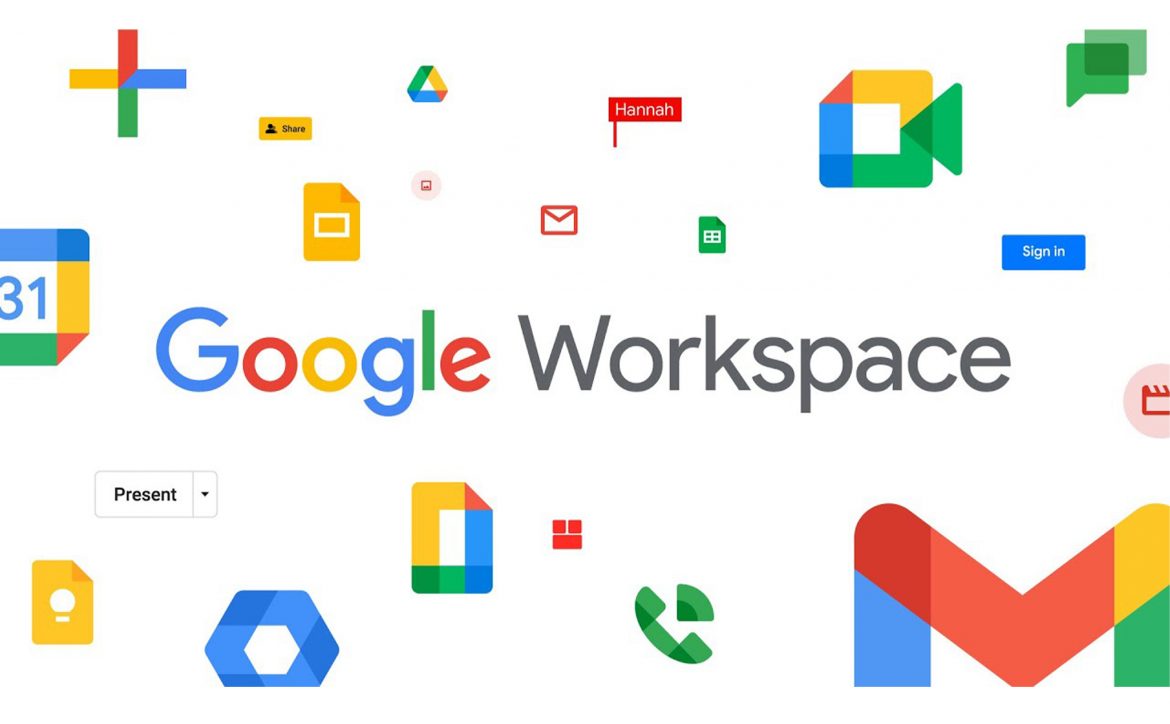Google Workspace (trước đây là App for Works) là bộ ứng dụng dành cho doanh nghiệp hội tụ đủ các tính năng hỗ trợ đắc lực như Mail, Drive, Office, … Có nhiều lý do khiến bạn quyết định hủy dịch vụ Google Apps (Email tên miền đã đăng ký Google Apps): Lý do có thể bạn chọn nhầm gói dịch vụ, thay vì chọn gói Google Apps for Education bạn lại chọn Google Apps for Work hoặc với một lý do khác; Sau khi kết thúc 30 ngày dùng thử Email Google Apps thay vì trả phí bạn muốn hủy dịch vụ; Hay đơn giản là bạn muốn tạo tài khoản tên miền mới nên muốn xóa đi tên miền cũ, …
Trường hợp 1: Bạn vẫn còn tài khoản admin khi đăng ký và làm theo hướng dẫn từ Google
Bạn làm theo các hướng dẫn từ Google Support tại đây: https://support.google.com/a/answer/183028?hl=en hoặc từng bước như sau:
Bước 1: Đăng nhập vào giao diện điều khiển quản trị Google (Google Admin console)
Bước 2: Từ bảng điều khiển, nhấp vào Tên miền (Domains). Nếu bạn không thấy Domains, nhấp vào More controls.
Bước 3: Nếu bạn đang loại bỏ một tên miền riêng biệt (không phải là một bí danh tên miền), bạn phải loại bỏ tất cả các tài khoản người dùng, bí danh email và các nhóm tên miền.
Bước 4: Nhấp vào Remove trong hàng Domain.
Bước 5: Nhấp Yes, xoá tên miền để xác nhận rằng bạn muốn loại bỏ các tên miền từ tài khoản Google của bạn.
Một khi bạn loại bỏ các tên miền, bạn không thể thêm bất kỳ người dùng hoặc nhóm trong tài khoản đã hủy này. Tuy nhiên, bạn có thể đăng ký và kích hoạt lại dịch vụ với Google Apps.
Với các cách từ Google đã đề cập tới thì bạn làm theo hướng dẫn, nếu không muốn sử dụng Google Workspace thì hãy xóa tài khoản Google là cách nhanh nhất.
Cách 2: Tài khoản đã đăng ký App for Work từ trước, không thể truy cập được G Suite hiện tại.
Đây là trường hợp hết sức khó giải quyết, hầu như trên diễn đàn Google Support khá nhiều trường hợp mắc phải. Bản thân tôi cũng là người tiên phong sử dụng Google App for Work ngay từ những ngày đầu Google giới thiệu công khai. Thế nhưng bẫng đi một thời gian, tài khoản cũng hết hạn và gây khó khăn khi muốn sử dụng lại dịch vụ này.
Đầu tiên bạn truy cập và điền Form sau: https://support.google.com/a/contact/admin_no_access
Chú ý: Điền “Name”, “Domain cần giải quyết“, “Email trao đổi“.
– The last four digits of the credit card number used for the G Suite purchase [Điền: 0000]
– Subject: [Điền: I need help remove the domain [Domain của bạn] from old g suite]
– Detailed description: [Điền: Hi, I need register g suite account for my domain [Domain của bạn], but I received an error: This domain has been added as an alias or domain. So, I contact you, please help me how to remove this domain from old g suite account. Thanks]
Như vậy là xong form và gửi cho Google, tiếp theo 1 hoặc 2 ngày sẽ có Email yêu cầu xác minh tên miền bằng 2 hình thức như sau:

Ở bước này bạn phải xác minh tên miền đó thuộc quyền quản trị của bạn bằng hai hình thức như đã khoanh đỏ ở ảnh trên.
Xác minh bằng CNAME hoặc tạo một file Google yêu cầu (khuyến khích).
Sau khoảng 5 ngày sẽ giải quyết xong, tài khoản sẽ bị xóa khỏi Google G suite, bạn có thể sử dụng lại G suite với 14 ngày dùng thử miễn phí, không cần thẻ Visa/Master, không cần tool.